So speichern Sie PS5-Spiele auf einem externen USB-Laufwerk
Mit einem Konsolen-Update auf Sonys PS5 können Spieler nun PS5- und PS4-Spiele auf ein externes USB-Laufwerk übertragen. Bisher war es nur möglich, PS4-Spiele auf externen Speicher zu verschieben.
Aber wie macht man das und wie kann das Speichern von PlayStation 5-Spielen auf einem externen USB-Laufwerk helfen? Lass uns mal sehen.
Warum brauchen Sie ein externes Laufwerk für PS5?
Die eingebaute SSD der PS5 ist extrem schnell, ihre Kapazität von 825 GB ist jedoch unglaublich klein, wenn man bedenkt, wie viel Platz die meisten PS5-Spiele beanspruchen.
In Wirklichkeit beträgt die tatsächliche Speicherkapazität der PS5 etwa 667 GB, nachdem Sie die erforderlichen Software-Updates installiert haben.
Ratchet & Clank: Rift Apart ist beispielsweise 33 GB groß. Die PS5 Standard Edition von Final Fantasy VII Remake ist 85,4 GB groß und Call of Duty: Black Ops Cold War hat satte 133 GB.
Nachdem Sie eine Handvoll Spiele installiert haben, wird sich der Speicherplatz Ihrer PS5-Konsole schnell füllen.
PS5-Systemupdate
Mit einem neuen PS5-Systemupdate können Sie PS5- und PS4-Spiele auf eine externe USB-, USB-C- oder tragbare SSD-Festplatte übertragen.
Obwohl Sie PS5-Spiele jetzt extern auf einem USB-Laufwerk speichern können, können Sie sie erst abspielen, wenn Sie sie wieder auf das interne Laufwerk der PS5 verschieben.
Auf der anderen Seite können Sie PS4-Spiele direkt von einem externen Speichergerät spielen, wodurch Sie mehr Speicherplatz auf Ihrer PS5-Konsole freigeben können.
USB-Speicheranforderungen für PS5
Wenn Sie ein USB-Laufwerk als erweiterten Speicher für Ihre PS5 verwenden möchten, muss Ihr externes USB-Gerät mehrere Anforderungen erfüllen:
- 250 GB Mindestkapazität und 8 TB maximale Kapazität
- SuperSpeed USB 5 Gbit/s oder höher
- Sie können nicht zwei oder mehr USB-Laufwerke gleichzeitig anschließen
- Sie können keinen USB-Hub verwenden
Beachten Sie, dass Sony nicht garantieren kann, dass alle USB-Geräte funktionieren.
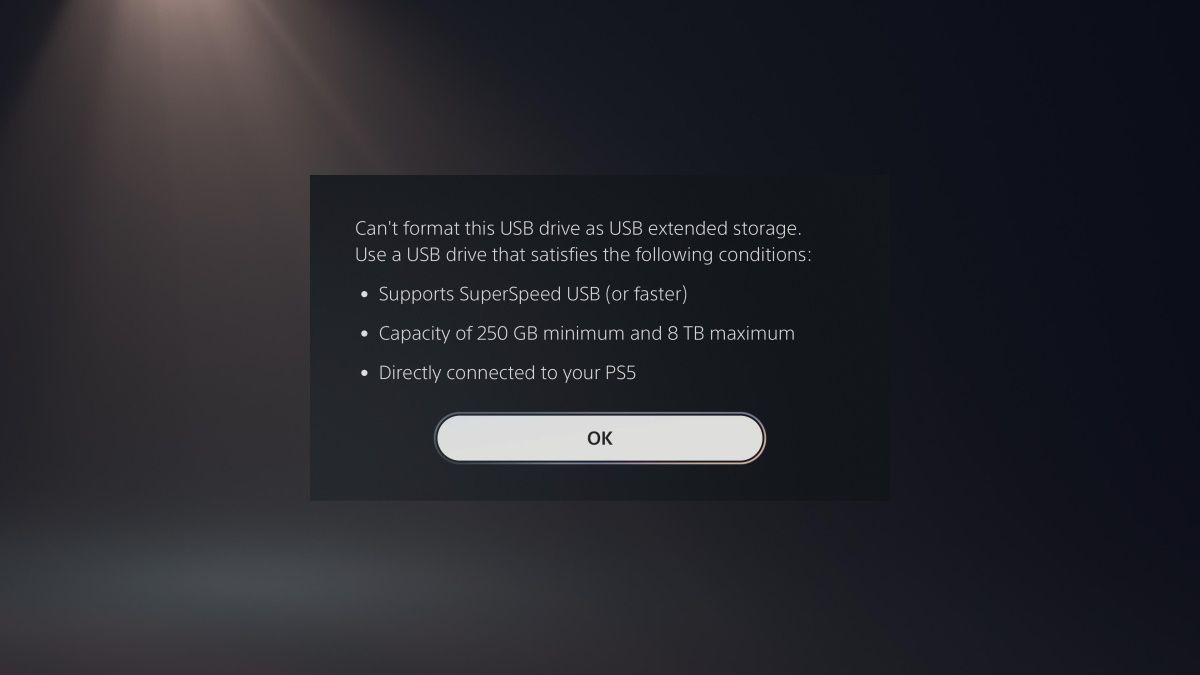
Der Versuch, ein USB-Laufwerk als USB-Erweiterungsspeicher zu verwenden, das die Anforderungen nicht erfüllt, führt zu der obigen Benachrichtigung.
So formatieren Sie ein USB-Laufwerk in einen USB-Extended-Storage
Spieler sollten ihr externes USB-Laufwerk formatieren, bevor sie Spiele darauf oder von diesem übertragen. Beim Formatieren eines USB-Laufwerks werden alle vorhandenen gespeicherten Daten gelöscht.
Bisher verwendete USB-Laufwerke als USB-Erweiterungsspeicher auf einer PS4 müssen nicht neu formatiert werden.
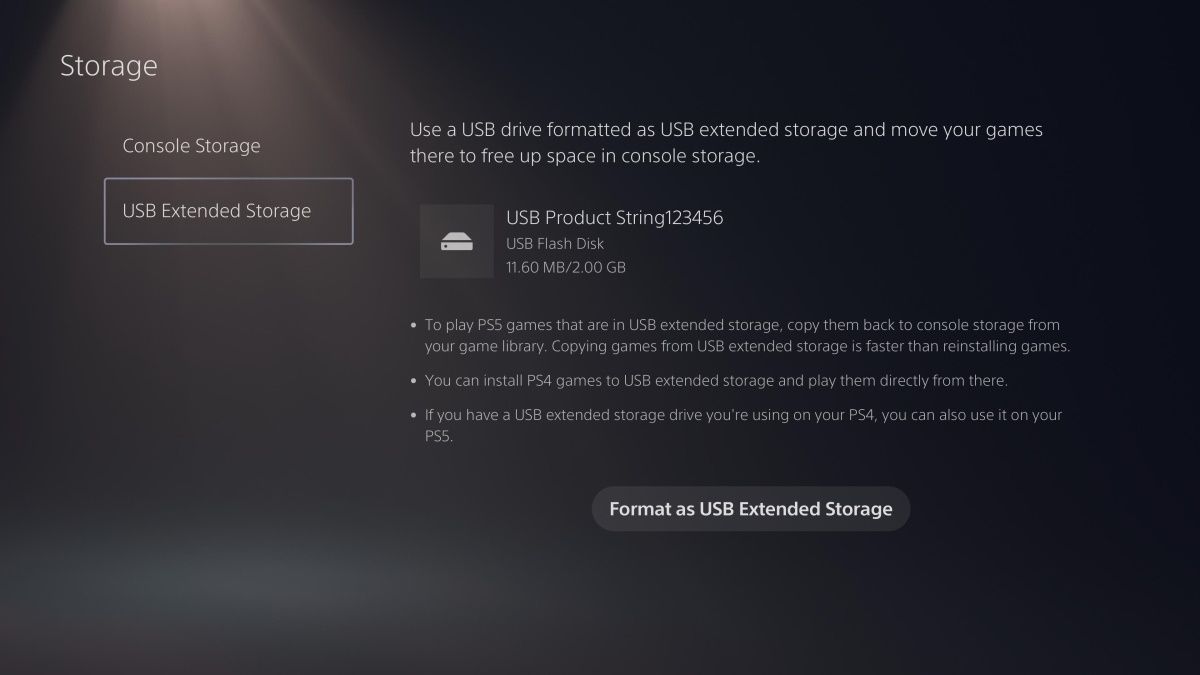
- Verbinde dein externes USB-Laufwerk mit einem USB-Port deiner PS5-Konsole
- Navigieren Sie zu Einstellungen > Speicher
- Wählen Sie USB-Erweiterungsspeicher > Als USB-Erweiterungsspeicher formatieren
PS5 Besitzer , die mehrere USB – Laufwerke angeschlossen , um ihre Konsole können auswählen , welche USB – Laufwerk sie formatiert werden soll , indem das Wählen Sie ein anderes USB – Laufwerk auswählen.
So übertragen Sie Spiele auf PS5 auf ein externes USB-Laufwerk
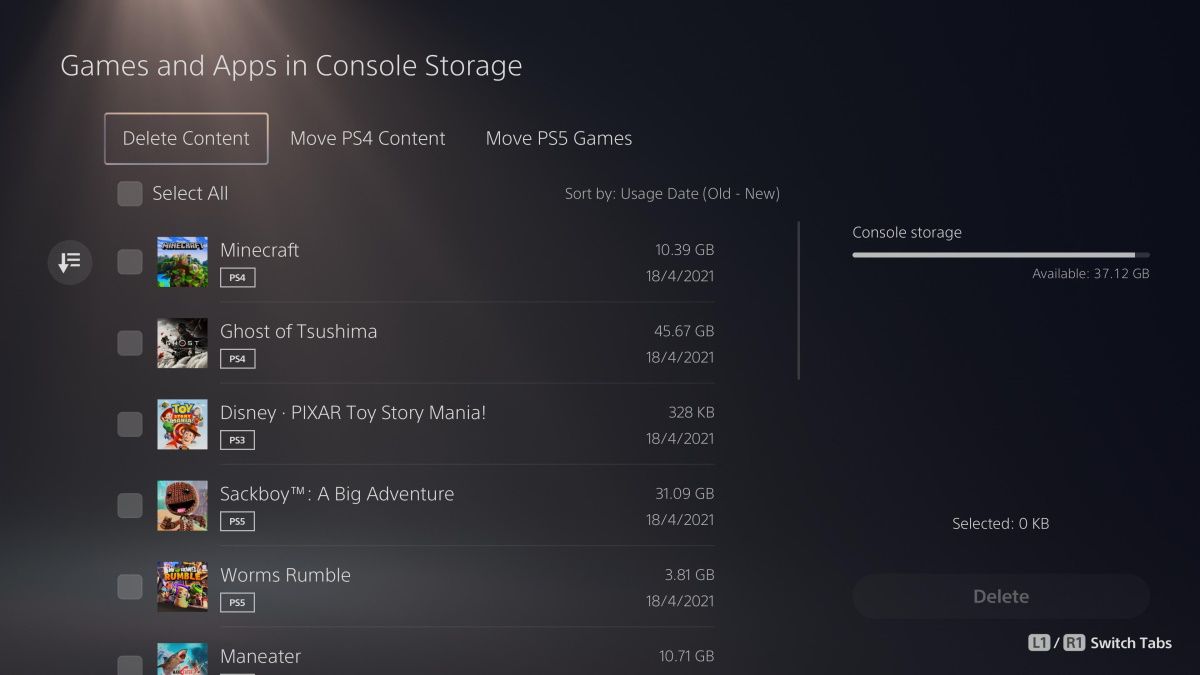
- Navigieren Sie zu Einstellungen > Speicher
- Wählen Sie Konsolenspeicher > Spiele und Apps
- Wählen Sie aus den Registerkarten über der Spieleliste die Elemente aus, die Sie verschieben können
- Wählen Sie die Spiele und/oder Apps aus, die Sie auf Ihr externes USB-Laufwerk übertragen möchten
So verschieben Sie Spiele vom USB-Extended-Storage auf PS5
- Gehe zu deiner Spielebibliothek
- Wählen Sie die Spiele aus, die Sie verschieben möchten
- Drücken Sie die Taste Optionen auf dem Controller PS5
- Wählen Sie Kopieren , um das Spiel in den Konsolenspeicher zu verschieben
So laden Sie PS4-Spiele auf den erweiterten USB-Speicher herunter
Um zwischen Ihren PS4- und PS5-Spielen zu unterscheiden und Zeit zu sparen, können Sie das Kontrollkästchen PS4-Spiele immer im erweiterten Speicher installieren aktivieren, indem Sie zu Einstellungen > Speicher > Erweiterter Speicher navigieren.
PS4-Besitzer, die bereits ein externes Laufwerk verwenden, können es direkt an ihre PS5 anschließen, um Spiele von der Festplatte zu spielen, anstatt sie herunterladen oder verschieben zu müssen.
So löschen Sie Daten auf einem USB-Laufwerk
Um Spiele zu löschen, die auf Ihrem USB-Erweiterungslaufwerk gespeichert sind, das Sie nicht mehr spielen, oder um Platz für andere zu schaffen, ist dies ein sehr schneller und einfacher Vorgang.
- Gehen Sie zu Einstellungen > Speicher
- Wählen Sie USB-Erweiterungsspeicher > Spiele und Apps
- Navigieren Sie zur Registerkarte Inhalt löschen
- Wählen Sie die Spiele oder Apps aus, die Sie entfernen möchten, und drücken Sie dann Entf
Jetzt können Sie PS5-Spiele auf einem externen Laufwerk speichern

Die PS5-Konsole wird nach mehreren neuen Updates und Funktionen noch gefragter.
Um von den neuesten Updates zu profitieren, aktualisiere deine PS5 mit der neuesten Softwareversion, da alle Updates kostenlos sind.
